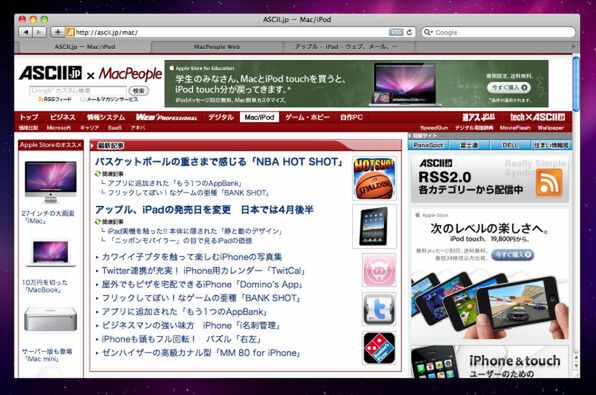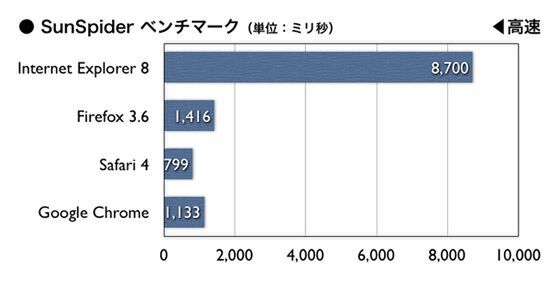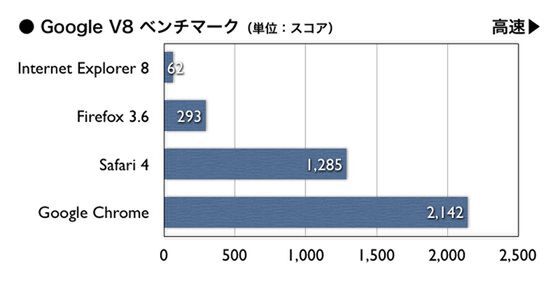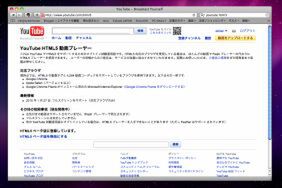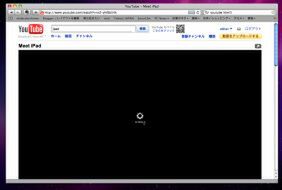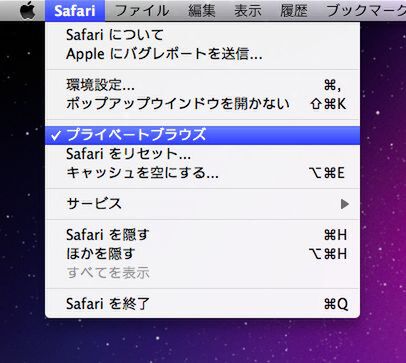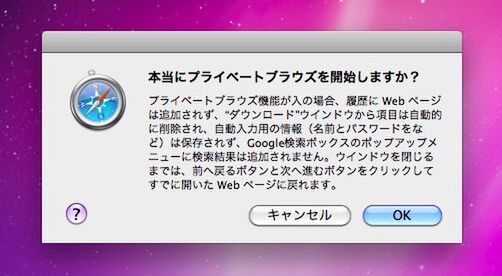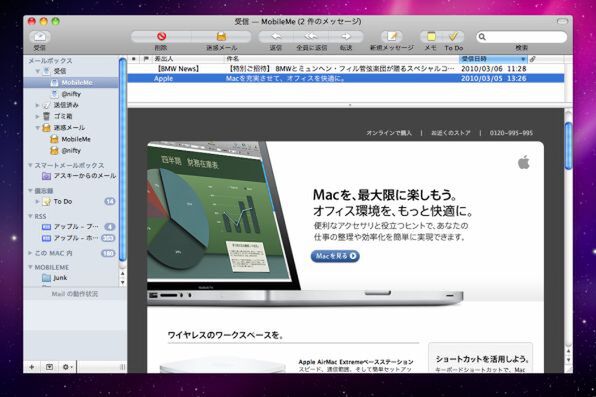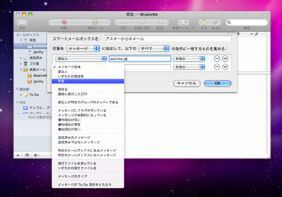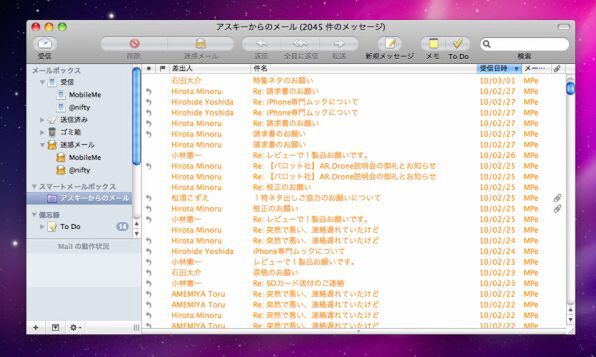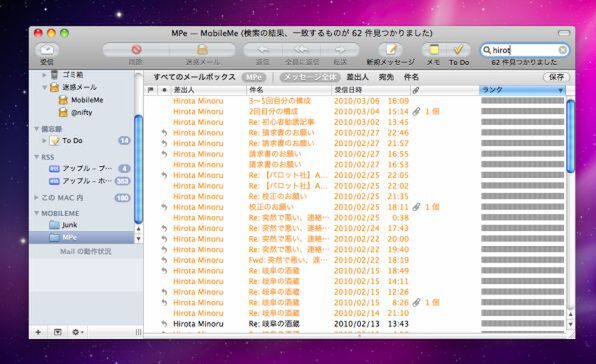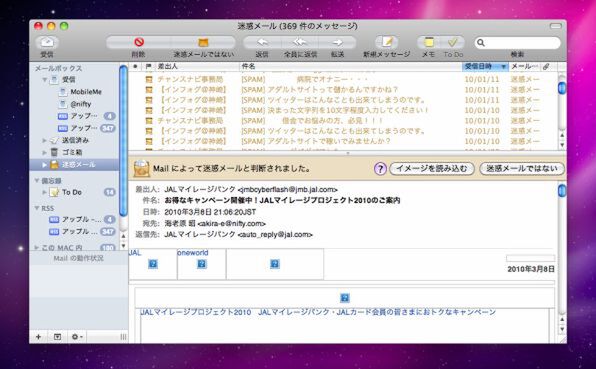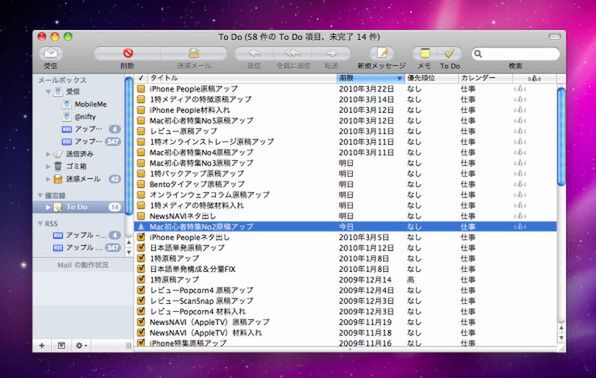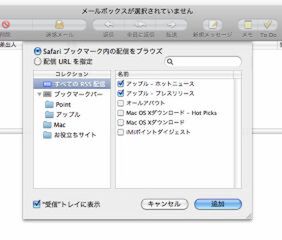ネット編

Safari
シンプル&軽快なウェブブラウザー
何はともあれ、パソコンになくてはならないのがウェブブラウザーだ。Mac OS Xでは、アップルが独自開発した「Safari」を用意している。
特徴は何といっても軽快な動作で、特にJavaScriptの実行が速い。Windows版のSafariとIE8を比較すると、場合によっては10倍以上の差が出る。またウェブ標準のサポートという点では、ウェブ標準準拠の指標の一つである「Acid3」で、最初に100点満点を出したブラウザーだ。
Safari/Internet Explorer/Firefox/Google Chromeを、ウェブアプリケーションの実行速度指標としてJavaScriptのベンチマークテストである「SunSpider」と「Google V8 Benchmark」で比較。IE8と比較してSunSpiderで約10倍、Google V8では約20倍以上の差をつけている。テスト環境はCPUがAMD Athlon 64 3200+、メモリーが2GB、OSがWindows 7 Ultimate 32bit版だ。
HTMLのレンダリングエンジンは、アップルが中心となって開発しているオープンソースの「Webkit」を採用。Webkitは高速なレンダリングとウェブ標準のサポートが特徴で、Google ChromeやiPhone用Safari、Android、Palm WebOS、Adobe AIRなどにも採用されており、今や一大勢力と言っても過言ではない。
次世代ウェブアプリのカギとなる「HTML5」のサポートにも積極的で、HTML5版のYouTubeも利用できる。DRM(著作権保護機能)のかかったWMV形式のビデオなどの有料コンテンツは利用できないが、Adobe Flashなどの代表的なプラグインはMacに対応しているので、ほとんどのサイトは問題なく見れる。
ユニークな機能としては、セキュリティやプライバシーを重視する環境では重宝する「プライベートブラウズ」がある。メニューから「Safariをリセット」を選ぶだけで、履歴やCookieなどを初期化できるのもプライバシーを守りたいシチュエーションで役立つ。
過去の閲覧履歴からウェブページの全文検索が可能なので、過去に見たウェブサイトを探し出すのに苦労することもない。RSSリーダーの機能も用意している。
Safariは決して多機能なブラウザーではなく、Firefoxのように機能拡張する余地はほとんどない。しかし、標準のままでもやりたいことをシンプルに実現してくれる「かゆいところに手が届く」点がいいところだ。
Windows版もアップルのサイトで無料配布しているので、その基本的な機能はWindowsでも体験できる。興味がわいたなら、Macを買う前に一度チェックしてみるといいだろう。

読みたいメッセージをすぐに探せるメールソフト
Macの「Mail」は、ごく標準的な機能を備えるシンプルなメールソフト。というといかにも特徴がないように聞こえるかもしれないが、Mailはユーザーがメールソフトでやりたいことをより簡単に実現してくれるのが魅力だ。
まず、数あるメッセージの中から見たいものを探す手段に長けている点に注目したい。メールソフトでは、受信したメッセージをフォルダーで分類している人も多いだろう。Mailも手動/自動(フィルター)でフォルダーに仕分けられるが、それらに加えて秀逸なのが「スマートメールボックス」だ。
スマートメールボックスでは、一度条件を設定しておけば、以降、ワンクリックですべてのメッセージを検索してリアルタイムで抽出できるようになる。例えば、「Aさん」「Bさん」「Cさん」と送信者ごとにフォルダー分けしている場合でも、スマートメールボックスを作って、すべてのフォルダーからフラグの付いたメッセージだけを探したり、「今日」受信したメッセージのみを一瞬でリストアップすることが可能だ。Macユーザーの中にはまったくフォルダー分けせずに、このスマートメールボックスだけで必要な情報を取り出している人もいる。この使い勝手はかなりいい。
標準の検索機能も、単語を入力していくにつれて対象が絞り込まれるインクリメンタルサーチを採用している。検索速度も高速で、Mailにメッセージが数万件含まれていても数秒とたたずに検索結果が現れる。これはかなり快適だ。
このほか、Mac OS X標準の「iCal」と連動してMail内からTo Doリストの閲覧/作成が可能。また、Safariと連動したRSSリーダー機能も内蔵しており、OutlookのようにMail内でスケジュール管理や情報の閲覧ができる。
メールソフトはウェブブラウザーと並んで利用頻度が高い。その中でできるだけ多くのことを効率的に、しかし複雑になりすぎないよう処理できるように工夫を凝らしているのがMailの特徴だ。

この連載の記事
-
第4回
iPhone
Macをもっとパワーアップする周辺機器&ソフト16選 -
第3回
iPhone
Macを購入! その前に知っておきたい「買い」の基礎知識 -
第1回
iPhone
初心者も大歓迎 この春、Macを始めよう! -
第-1回
iPhone/Mac
決定版 Mac初心者のための購入ガイド - この連載の一覧へ